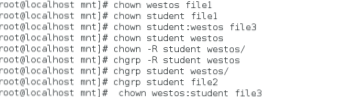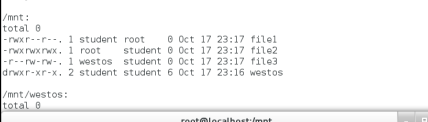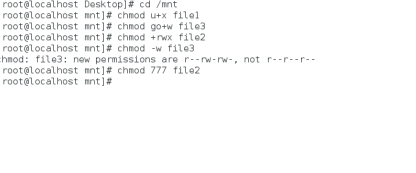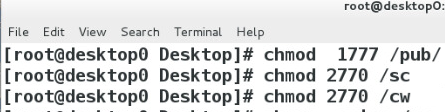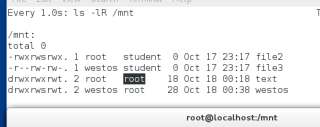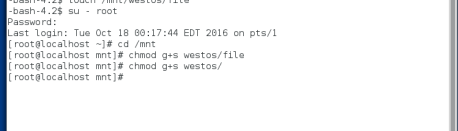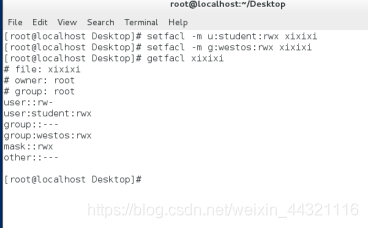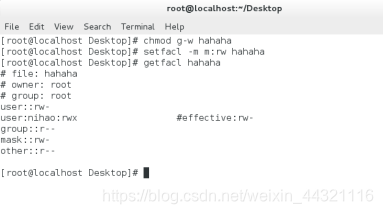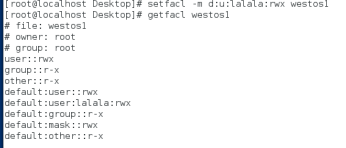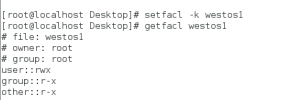linux新手基礎4-許可權檢視與限定
1.檔案許可權存在的意義是什麼?
設定檔案許可權是系統最底層安全設定方法之一,它可以保證檔案被可用的使用者做相應操作。
2.檢視檔案的許可權
ls -l file
ls -ld dir
ll file
ll -d file
####3.讀取檔案許可權
-rw- r-- r-- 1 root root 0 Dec 21 18:35 file
- rw- r-- r-- 1 root root 0 Dec 21 18:35 file 【1】 【2】 【3】 【4】 【5】 【6】 【7】 【8】
【1】檔案的型別
| 符號 | 含義 |
|---|---|
| - | 表示檔案型別 |
| l | 軟連線:相當於快捷方式 |
| d | 目錄 |
| s | 多線條socket介面:類似於網路服務 |
| b | 塊裝置:儲存 |
| c | 字元裝置:顯示字元的裝置 |
| p | 管道 |
【2】檔案的許可權:
rw- rw- r- -
[u] [g] [o]
| 符號 | 含義 |
|---|---|
| [u] | 使用者自己的許可權 |
| [g] | 使用者組裡的許可權 |
| [o] | 其他人的許可權 |
【3】
| 對檔案 | 檔案硬連結的個數,也就是檔案被記錄的次數 |
|---|---|
| 對目錄 | 目錄中子目錄的個數 |
【4】
檔案的所有人
【5】
檔案的所有組
【6】
| 對檔案 | 檔案大小 |
|---|---|
| 對目錄 | 目錄中子檔案元資料大小,matedate可以理解為檔案的屬性 |
【7】
檔案內容被修改時間
【8】
檔案的名稱
4.如何改變檔案所有者和所有組
ls -lR /mnt/ #遞迴檢視目錄下所有檔案
| chown westos file1 | 修改file1檔案所有者為westos |
| chgrp student file1 | 修改file1檔案的所有組為student |
| chown student:westos file3 | 同時修改file3檔案的所有者和所有組 |
| chown -R student westos/ | 修改westos目錄下所有檔案的所有者為student |
| chgrp -R student westos/ | 修改westos目錄下所有檔案的所有組為student |
| chown -R root:root /mnt/ | 修改mnt目錄下所有檔案的所有者和所在組(chown可以同時修改所有者和所在組) |
5如何改變檔案的許可權
1.對許可權的理解
r
| 對檔案 | 是否可以檢視檔案中的內容 —>cat fille |
| 對目錄 | 是否可以檢視目錄中有什麼子檔案或子目錄—>ls dir |
w
| 對檔案 | 是否可以改變檔案裡面記錄的字元 |
| 對目錄 | 是否可以對目錄中子目錄或子檔案的元資料進行更改 |
x
| 對檔案 | 是否可以通過檔名稱呼叫檔案內記錄的程式 |
| 對目錄 | 是否可以進入目錄 |
2.更改方式
chmod <u|g|o><+|->=<r|w|x> file|dir
例如:
chmod u+x /mnt/file1
chmod -rwx /mnt/file2
chmod og+w /mnt/file3
chmod u-r,g+x /mnt/file4
chmod -w /mnt/file3
chmod 0=r-x /mnt/file6
r w x
2 1 0
r=4
w=2
x=1
eg:r-x|r–|--x
5 4 1
7=rwx
6=rw-
5=r-x
4=r–
3=-wx
2=-w-
1=–x
下面是幾個簡單的例子:
簡潔的也可以用數字來更改許可權:
6.umask
umask 系統建立檔案是預設保留的權力
umask 077 #臨時設定系統預留為777,退出則恢復至預設保留權力
永久更改umask的方法
vim /etc/profile #系統配置檔案
大概在60行左右:
59 if [ $UID -gt 199 ] && [ “/usr/bin/id -gn” = “/usr/bin/id -un” ]; then
60 umask 002 ####普通使用者的umask
61 else
62 umask 077 ####root使用者的umask
63 fi
vim /etc/bashrc#配置shell檔案
if [ $UID -gt 199 ] && [ “/usr/bin/id -gn” = “/usr/bin/id -un” ]; th en
71 umask 002 ####普通使用者的保留許可權
72 else
73 umask 077 ####超級使用者的保留許可權
74 fi
source /etc/profile #讓更改立即生效
source /etc/bashrc #讓更改立即生效
7.特殊許可權
1.sticky #粘制符
作用:
只針對目錄生效,當一個目錄上有sticky許可權時
在這個目錄中的檔案只能被檔案所有者刪除
設定方法:
chmod o+t text
chmod 1xxxx text
如下是設定了粘制符的效果:
2.sgid #強制符
| 作用 | |
|---|---|
| 對檔案 | 只針對二進位制可執行檔案。當檔案上有sgid時任何人執行此檔案產生的程序都屬於檔案的組 |
| 對目錄 | 當目錄上有sgid許可權時任何人在此目錄中建立的檔案都屬於目錄的所有組 |
設定方式
chmod g+s file|dir
chmod 2xxx file|dir
3.suid #冒險位
只針對與2進位制可執行檔案
當檔案上有suid時任何人執行這個檔案中記的程式
8.acl許可權列表
1、作用
讓特定的使用者對特定的檔案擁有特定的許可權
2、acl列表檢視
-rw-rwxr–+ root root 0 jul 21 15:45 hahaha
+:表示acl開啟
getfacl file ##檢視acl 開啟的檔案的許可權
#file: file ##檔名稱
#owner: root ##檔案擁有者
#group: root ##檔案擁有組
user::rw- ##檔案擁有者的許可權
user:kiosk:rwx ##指定使用者的許可權
group::r-- ##檔案擁有組的許可權
mask::rwx ##能賦予使用者的最大許可權
other::r-- ##其他人的許可權
3.acl列表管理
getfacl file
setfacl -m u:student:rwx xixixi ##設定username對file擁有rwx許可權
setfacl -m g:westos:rwx xixixi ##設定group組成員對file擁有rwx許可權
setfacl -x u:username:rwx file ##從acl列表中刪除username
setfacl -b file ##關閉file上的acl列表
4.mask值
在許可權列表中mask表示能生效的權利值
chmod g-w hahaha
如果要恢復mask值
setfacl -m m:rw hahaha
5.acl的預設許可權設定
acl預設許可權只針對目錄設定
“acl許可權只針對設定完成之後新建的檔案或目錄生效,而已經存在的檔案是不會繼承預設許可權”
setfacl -m d:u:lalala:rwx westos1
setfacl -k westos1